win8系统显示器驱动停止响应如何解决 驱动器停止响应解决教程
2021-11-15 u深度常见问题
电脑使用久了总是会出现各种各样的问题,最近有位win8系统用户在使用电脑的时候,系统提示显示器驱动停止响应,用户不知道应该怎么解决,那么win8系统显示器驱动停止响应如何解决呢?下面u深度u盘启动盘为大家介绍显示器驱动停止响应的解决教程。
显示器驱动停止响应解决方法:
1、使用win+r键打开运行窗口,输入“Regedit”按下回车键,将注册表编辑器打开。如图所示:

2、定位到【计算机\HKEY_LOCAL_MACHINE\SYSTEM\CurrentControlSet\Control\GraphicsDrivers】。如图所示:
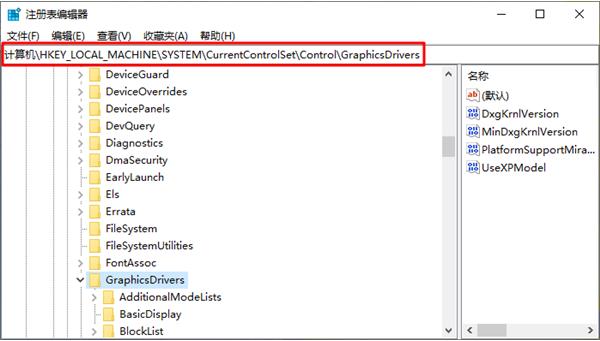
3、将里面的TdrLevel键值禁用,然后再将值修改为0。一般无检测禁用它就可解决问题,但如果不是错误检测,仅用这个可能会死机。PS:若是找不到TdrLevel,可在GraphicsDrivers里面建一个项,命名为TdrLevel,数值设为0。如图所示:
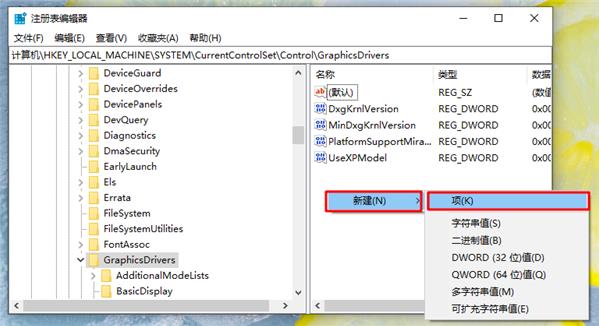
win8系统显示器驱动停止响应的解决教程就为小伙伴们详细介绍到这边了,如果用户们碰到了相同的情况,可以根据上述方法步骤进行操作哦,希望本篇教程能够帮到大家,更多精彩教程请关注u深度官方网站。

